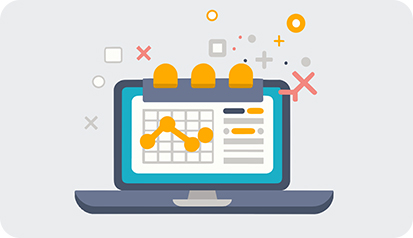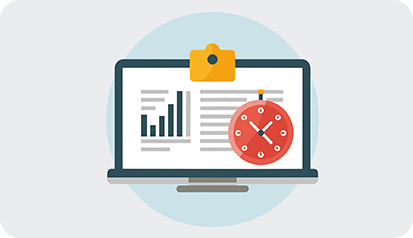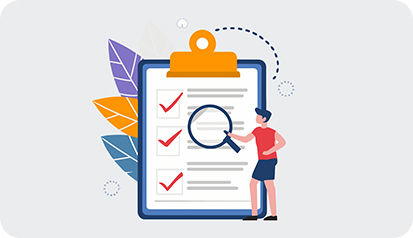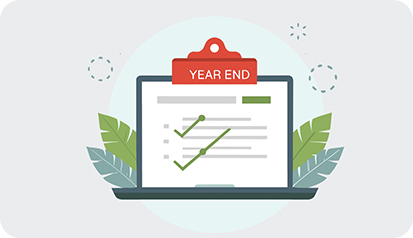如何填写日本pptp服务器地址的最佳实践
2025年8月30日
在当今互联网环境中,使用VPN(虚拟私人网络)已经成为保护个人隐私和网络安全的重要手段。本文将为您详细介绍如何填写日本PPTP服务器地址的最佳实践,帮助您顺利配置VPN连接。
1. 了解PPTP协议
PPTP(点对点隧道协议)是一种广泛使用的VPN协议,因其配置简单和兼容性强而受到欢迎。然而,它的安全性相对较低,适合用于一般的网络访问。了解PPTP协议的基本概念是配置的第一步。
2. 准备工作
在填写日本PPTP服务器地址之前,您需要进行以下准备工作:
- 确保您的网络连接正常。
- 获取日本PPTP服务器的地址、用户名和密码。这些信息通常由VPN服务提供商提供。
- 确保您使用的设备支持PPTP协议,尤其是在移动设备上配置时。
3. Windows系统配置步骤
如果您使用的是Windows操作系统,请按照以下步骤进行配置:
- 打开“控制面板”,选择“网络和共享中心”。
- 点击“设置新的连接或网络”。
- 选择“连接到工作区”,然后点击“下一步”。
- 选择“使用我的 Internet 连接(VPN)”。
- 在“Internet 地址”字段中输入日本PPTP服务器的地址。
- 在“目标名称”字段中输入任意名称,例如“日本VPN”。
- 点击“创建”完成设置。
4. 连接到PPTP服务器
一旦您完成了PPTP服务器的配置,可以按照以下步骤连接:
- 在“网络和共享中心”中,找到您刚刚创建的VPN连接。
- 点击“连接”,然后输入您的用户名和密码。
- 点击“连接”按钮,等待系统建立连接。
- 连接成功后,您可以访问日本的互联网资源。
5. macOS系统配置步骤
对于macOS用户,配置步骤如下:
- 打开“系统偏好设置”,选择“网络”。
- 点击左下角的“+”按钮,添加新连接。
- 选择“VPN”作为接口,协议选择“PPTP”。
- 在“服务名称”中输入一个名称,例如“日本VPN”。
- 点击“创建”。
- 在“服务器地址”中填入日本PPTP服务器的地址,账户名称填入用户名。
- 点击“鉴定设置”,输入密码,确保选择“记住此密码”。
- 最后点击“应用”以保存设置。
6. 连接到PPTP服务器(macOS)
完成配置后,您可以按照以下步骤连接:
- 在“网络”设置中,选择您刚刚创建的VPN连接。
- 点击“连接”,系统将尝试建立连接。
- 连接成功后,状态栏会显示“已连接”。
7. 常见问题解答
问:我需要什么信息来填写PPTP服务器地址?
答:您需要VPN服务提供商提供的PPTP服务器地址、用户名和密码。这些信息通常在您购买VPN服务后通过电子邮件或用户中心提供。
问:如果连接失败,我该怎么办?
答:如果连接失败,请检查您输入的服务器地址、用户名和密码是否正确。同时确认网络连接正常,必要时可以重启路由器或设备。如果问题仍然存在,建议联系VPN提供商的技术支持。
问:PPTP协议安全吗?
答:PPTP协议的安全性相对较低,容易受到攻击。对于需要高安全性的场景,建议使用更安全的协议,如L2TP/IPsec或OpenVPN。
相关文章
-
英雄联盟日本服务器登陆指南
英雄联盟日本服务器登陆指南 英雄联盟(League of Legends)是一款备受欢迎的多人在线战斗竞技游戏。为了让中国玩家能够更好地体验游戏,Riot Games决定在日本推出专门的游戏服务器。本指南将帮助你了解如何登陆到英雄联盟日本服务器并开始游戏。 首先,你需要在英雄联盟日本服务器上创建一个新的账号。请确保使用日本服务2025年4月26日 -
日本东京服务器IP地址:了解最新的连接信息
日本东京服务器IP地址:了解最新的连接信息 在今天的数字时代,网络连接成为了我们生活中不可或缺的一部分。特别是对于互联网企业和网站运营者来说,服务器的选择和连接速度至关重要。而日本东京作为亚洲重要的网络节点之一,其服务器IP地址也备受瞩目。本文将带您了解最新的连接信息,以帮助您做出明智的决策。2025年3月30日 -
樱花VPS提供的日本原生IP地址优势解析
樱花VPS及其日本原生IP地址的独特优势 在当今互联网时代,选择合适的VPS(虚拟专用服务器)服务尤为重要。樱花VPS作为一家专业的VPS提供商,以其提供的日本原生IP地址而闻名。本文将深入探讨樱花VPS的日本原生IP地址的优势,帮助用户更好地理解其价值。 以下是樱花VPS的3个核心优势:2025年10月28日 -
日本服务器kaivps提供高性能稳定服务
日本服务器kaivps提供高性能稳定服务 日本服务器kaivps是一家提供高性能稳定服务的知名云服务器提供商。他们以其优质的服务和稳定的性能赢得了众多用户的信赖和好评。 日本服务器kaivps拥有先进的硬件设施和强大的服务器配置,确保用户可以获得高性能的服务器体验。无论是网站托管还是应用程序部署,kaivps都能满足用户的需求2025年5月17日 -
日本大带宽服务器价格查看
日本大带宽服务器价格查看 日本作为亚洲国家中的科技强国之一,拥有先进的网络基础设施和高速互联网连接,为互联网用户提供了良好的上网体验。对于需要高带宽的企业或个人用户来说,选择日本的大带宽服务器是一个不错的选择。 在日本,有许多知名的服务器供应商可以为用户提供大带宽服务器。其中一些供应商包括: ABC Ho2025年1月17日 -
日本雅虎邮箱服务器最新信息
日本雅虎邮箱服务器最新信息 雅虎邮箱是一款由雅虎公司提供的免费电子邮件服务,拥有庞大的用户群体和稳定的邮箱服务器。日本雅虎邮箱服务器是雅虎公司在日本地区提供的邮箱服务,为用户提供安全、快速、稳定的邮箱收发体验。 近期,日本雅虎邮箱服务器进行了一系列优化升级,以提升用户体验和服务质量。优化内容包括: 提升邮箱服务器的稳定性2025年6月25日 -
日本云服务器春运:高效、稳定的选择
日本云服务器春运:高效、稳定的选择 随着互联网的迅猛发展,云服务器成为了企业和个人的首选。在春运期间,日本云服务器的高效和稳定性备受青睐。本文将介绍日本云服务器春运的优势、性能以及为什么它是一个明智的选择。 日本云服务器春运的优势在于其高速、稳定的网络连接,以及优质的技术支持。日本作为亚洲地区的互联网中心,拥有先进的网络基础设2024年12月15日 -
了解日本云服务器的配置情况与选择指南
1. 什么是云服务器 云服务器是一种基于云计算技术的虚拟服务器,具有灵活性和可扩展性。用户可以根据需求随时调整服务器配置。日本的云服务器市场发展迅速,主要服务提供商包括阿里云、AWS、Google Cloud等。 云服务器的主要优势在于: 按需付费,降低成本 高可用性,保障业2025年7月30日 -
日本邮件服务器:高效稳定的电子邮件解决方案
日本邮件服务器:高效稳定的电子邮件解决方案 随着电子邮件的普及,企业和个人都对电子邮件的稳定性和效率有着更高的要求。日本邮件服务器作为一种高效稳定的电子邮件解决方案,受到了广泛关注和认可。本文将介绍日本邮件服务器的特点和优势。 日本邮件服务器在处理大量邮件时表现出色。它采用了先进的技术和优化的算法,能够快速处理和传递邮件。无论2025年5月4日